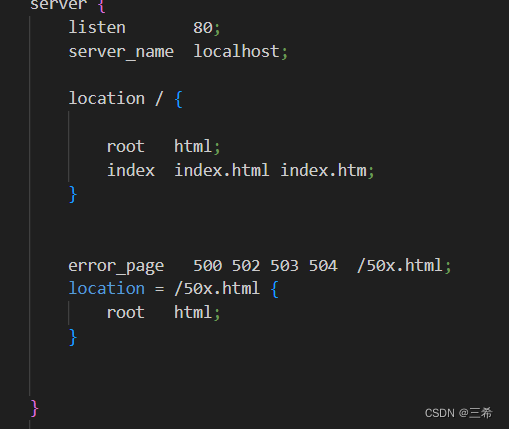ubuntu20 部署nginx的步骤
sudo apt update
sudo apt upgrade
sudo apt install curl gnupg2 ca-certificates lsb-release
echo "deb http://nginx.org/packages/ubuntu `lsb_release -cs` nginx" | sudo tee /etc/apt/sources.list.d/nginx.list
curl -fsSL https://nginx.org/keys/nginx_signing.key | sudo gpg --dearmor -o /etc/apt/trusted.gpg.d/nginx-archive-keyring.gpg
sudo apt update
sudo apt install nginx
sudo systemctl start nginx
sudo systemctl enable nginx
sudo systemctl status nginx
如果显示 “active (running)”,则表示 Nginx 已成功安装并正在运行。
ubuntu20 配置nginx转发请求
- 首先,找到 Nginx 配置文件。通常情况下,Nginx 的主配置文件位于
/etc/nginx/nginx.conf。而站点特定的配置文件通常位于/etc/nginx/conf.d/或/etc/nginx/sites-available/目录下。 - 要创建一个新的站点配置文件,可以在
/etc/nginx/conf.d/目录下创建一个新的文件,例如my_site.conf,官方配置文件已经读取了conf.d下所有后缀为conf的自定义配置文件。使用文本编辑器(如nano或vim)创建一个新文件:
sudo nano /etc/nginx/conf.d/my_site.conf
limit_req_zone $binary_remote_addr zone=mylimit:10m rate=10r/s;
server {
listen 80;
location / {
limit_req zone=mylimit burst=20 nodelay;
proxy_pass http://localhost:3000;
proxy_set_header Host $host;
proxy_set_header X-Real-IP $remote_addr;
proxy_set_header X-Forwarded-For $proxy_add_x_forwarded_for;
proxy_set_header X-Forwarded-Proto $scheme;
}
}
将上述配置复制到 my_site.conf 文件中,并根据你的需求进行相应的修改。
sudo nginx -t
如果一切正常,你应该会看到 “nginx: configuration file /etc/nginx/nginx.conf test is successful” 的消息。
sudo systemctl reload nginx
现在,Nginx 已经配置为将从端口 80 收到的请求转发到本地运行在端口 3000 的应用程序。
ubuntu20 官方配置文件介绍
-
worker_processes auto;– 设置工作进程数量,auto表示根据服务器的 CPU 核心数自动设置。 -
error_log /var/log/nginx/error.log notice;– 指定错误日志文件的位置以及日志级别(这里是 ‘notice’)。 -
http { ... }块 – 包含有关 HTTP 服务器的配置项,例如:include /etc/nginx/mime.types;– 包含 MIME 类型定义文件。default_type application/octet-stream;– 设置默认的 MIME 类型。log_format main '...';– 定义自定义日志格式。access_log /var/log/nginx/access.log main;– 指定访问日志文件位置以及使用的日志格式(这里是 ‘main’)。sendfile on;– 启用 sendfile 功能,以提高静态文件传输速度。keepalive_timeout 65;– 设置客户端连接保持活动的超时时间(单位:秒)。include /etc/nginx/conf.d/*.conf;– 包含额外的配置文件,通常用于站点特定的配置。
ubuntu20 新系统创建nginx用户
可以看到官方配置文件第一行就是:user nginx,所以我们需要创建一个nginx用户,可以使用以下命令:
getent passwd nginx
如果系统中存在 nginx 用户,该命令将返回该用户的相关信息。如果没有输出,那么 nginx 用户不存在。
如果您发现 nginx 用户不存在,请按照以下步骤创建一个新的 nginx 用户:
sudo adduser --system --no-create-home --group nginx
这将创建一个新的系统用户 nginx 和一个同名的组。Nginx 将以该用户身份运行,以限制其访问权限。
sudo chown -R nginx:nginx /var/log/nginx
sudo chown -R nginx:nginx /var/cache/nginx
sudo mkdir -p /var/log/nginx
sudo mkdir -p /var/cache/nginx
user nginx;
sudo systemctl restart nginx
现在,Nginx 将以新创建的 nginx 用户身份运行。在大多数情况下,nginx 用户不需要额外的权限。
var code = “b2bc55d3-ec0d-4de3-9dbd-fc10f07ab5ca”
原文地址:https://blog.csdn.net/zab635590867/article/details/129786078
本文来自互联网用户投稿,该文观点仅代表作者本人,不代表本站立场。本站仅提供信息存储空间服务,不拥有所有权,不承担相关法律责任。
如若转载,请注明出处:http://www.7code.cn/show_22456.html
如若内容造成侵权/违法违规/事实不符,请联系代码007邮箱:suwngjj01@126.com进行投诉反馈,一经查实,立即删除!